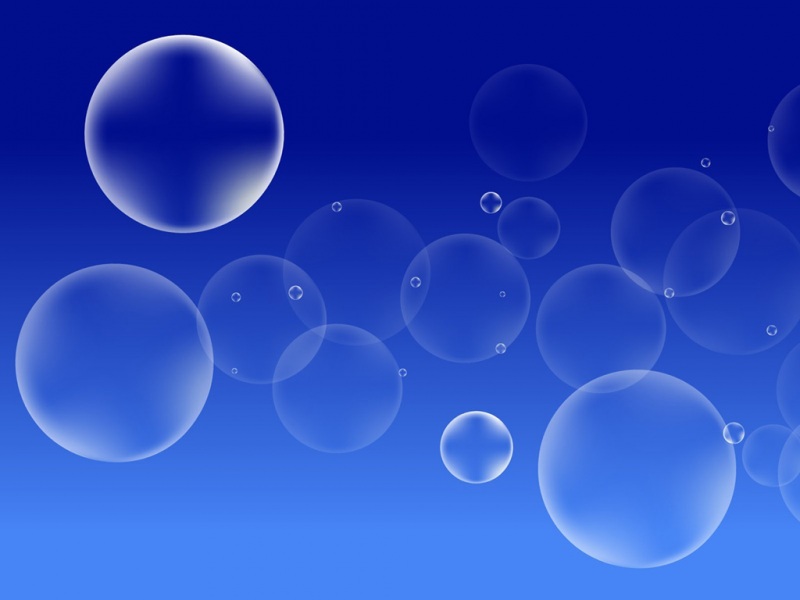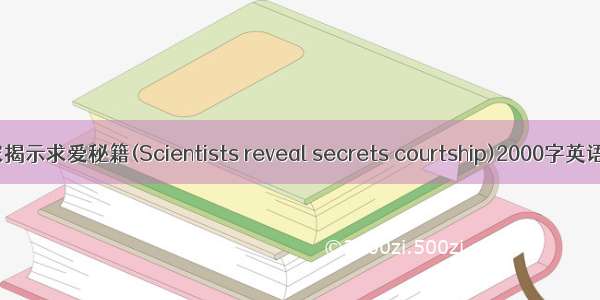平时我们插入批注时,都是选中单元格,鼠标右键---"插入批注",然后在文本框中输入批注的内容即可。
插入批注完成后,会在单元格的右上角出现一个红色的小三角,表示该单元格包含批注,当把鼠标放在此单元格上时,批注的内容就会显示出来,
如下图所示:
该插入批注的方法有两个缺点:
1. 批注框的大小尺寸容易受到单元格的行高设置的影响
2. 只有把鼠标放到单元格上时,批注才会显示出来,否则即使该单元格为活动单元格,批注也不会显示出来
教你另外一种插入批注的方法
当该单元格为活动单元格时,批注内容自动显示出来
选中要插入批注的单元格,"数据"菜单---"数据有效性"选项卡,弹出"数据有效性"对话框,在"输入信息"选项卡中,选中"选定单元格时显示输入信息(S)"前的复选框,在"标题"和"输入信息"文本框中输入相应的信息。
单击确定按钮,这样就设置好了,当单元格处在活动状态时,刚才设置的批注内容就自动显示出来了,无需再将鼠标放在单元格上面。
也可以对多个单元格连续进行设置,按住鼠标左键,拖动上图的提示框,可以将其随意拖动到工作表中的任何位置。